HL-2270DW
Preguntas frecuentes y Solución de problemas |
Configurar el equipo Brother para una red inalámbrica utilizando el modo inalámbrico automático (Configuración protegida Wi-Fi o AOSS™)
Si tiene un punto de acceso/router WLAN compatible con WPS (configuración protegida Wi-Fi) o AOSS™ (sistema seguro AirStation One-Touch), puede conectar fácilmente su máquina Brother a su red inalámbrica como se indica a continuación.
Para usar WPS o AOSS™, su punto de acceso/router WLAN debe admitir WPS o AOSS™. Confirme que su punto de acceso WLAN/router tiene el símbolo WPS o AOSS™ como se muestra a continuación. Para mas informacion, refierase a las instrucciones suministradas con el enrutador/punto de acceso.

Configure las especificaciones inalámbricas
-
Coloque la máquina Brother dentro del alcance de su punto de acceso/router WPS o AOSS™ .
El intervalo puede variar según el entorno. Consulte las instrucciones suministradas con el enrutador/punto de acceso.
- Asegurarse que la máquina esté conectada.
- Encienda la máquina y espere hasta que la máquina esté en estado listo .
-
Mantenga presionado el botón WPS o AOSS™ en su punto de acceso/router WLAN durante unos segundos.

El lapso de tiempo que debe presionar y mantener presionado el botón WPS o AOSS varía según el punto de acceso/enrutador WLAN. Para información sobre cómo confirmar si el punto de acceso/enrutador está listo para su uso, refiérase a las instrucciones provistas con su punto de acceso/enrutador.
-
Presioanr el botón de configuración inalámbricas en la parte trasera de la máquina pormenos de 2 segundos, cómo ilustrado debajo.

- Utilizar un bolígrafo de punta mediana y presionar el botón.
- NO pulse el botón durante 3 segundos o más, ya que la máquina cambiará al método PIN del modo Wi-Fi Protected Setup. Para eliminar dicho método, esperar 5 minutos o apagar y encender la impresora. Luego, presionar el botón de configuración inalámbricas y tratar de iniciar desde el paso 1.
-
La máquina buscará un punto de acceso/router WLAN que admita Wi-Fi Protected Setup o AOSS™ durante 2 minutos. Durante ese tiempo, el led de tóner parpadeará (se enciende durante 0,2 segundos y se apaga durante 0,1 segundos).

La impresora se esta conecatndo a un punto de acceso/enrutador. Durante ese tiempo, los led de tóner y tambor parpadearán (se encienden durante 0,2 segundos y se apagan durante 0,1 segundos).
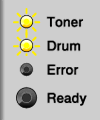
-
Espere hasta que el led listo de su máquina indique conectado. El led listo se encenderá durante 5 minutos. Esta indicación significa que la máquina se ha conectado a su punto de acceso/enrutador.
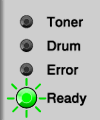
Si el led listo no parpadea, la impresora no se conecta al punto de acceso/router WLAN.
Si la conexión falló, compruebe el código de error en el informe WLAN impreso y haga clic aquí para obtener más detalles sobre el código de error.
La configuracion inalambrica ha finalizado.
Continúe con los siguientes pasos para instalar el controlador de impresora para la conexión de red. Incluso si ha impreso con conexión USB, debe instalar el controlador de impresora para la conexión de red.
Instalando el controlador de red:
NOTA: NOTA: Las ilustraciones pueden variar dependiendo del sistema operativo que esté utilizando y su máquina Brother.
-
Asegurarse de que su computadora este encendida y que haya ingresado al sistema con derechos Administrativos.
Si existe alguna abierto, cerrarlo.
-
Coloque el CD-ROM de instalacioacute;nen la unidad deCD-ROM.
Para los usuarios de Windows:
Si no tiene el CD-ROM, vaya a la sección Descargas de este sitio web y descargue el paquete completo de controladores y software. Las instrucciones de instalación están disponibles en la página de descargas.
<Para usuarios de Macintosh>
Si no tiene el CD-ROM, vaya a la sección Descargas de este sitio web y descargue el controlador de impresora. Las instrucciones de instalación están disponibles en la página de descargas.Para los usuarios de Windows:
-
La pantalla de instalacioacute;n apareceraacute; automaacute;ticamente. Si se le solicita, seleccione su modelo e idioma.
NOTA: Si la pantalla de instalación no aparece automáticamente, haga clic aquí para ver cómo abrir la pantalla de instalación.
- Aparecerá el menú principal del CD-ROM. Haga clic en Instalar controlador de impresoray haga clic en Sí si acepta el acuerdo de licencia.
Cuando aparezca la pantalla de Control de cuentas de usuario , haga clic en Permitir o Sí.

- Siga las instrucciones en pantalla para completar la configuracion.
<Para usuarios de Macintosh>
-
Haga doble clic en Iniciar aquí icono OSX para instalar.

- Siga las instrucciones en pantalla para completar la configuracion.
-
La pantalla de instalacioacute;n apareceraacute; automaacute;ticamente. Si se le solicita, seleccione su modelo e idioma.
